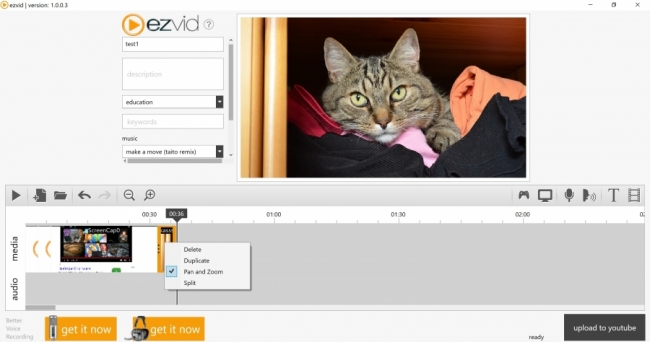? Üks oluline õppimisvahend on ekraaniviisardid või tegevusjuhendid, mida keegi spetsialist näitab ekraanivideol maha mängides. Kuidas aga neid videosid salvestada? Kas saab ka suurendada-vähendada, kursorit nähtavamaks teha, ehk ka esinejat näidata (veebikaamerast) ja juttu salvestada mikrofonist või arvuti heliväljundist?
! Selliseid vahendeid on kümmekond ja ilmselt rohkemgi. Paljud neist tasuta, suur osa tehtud juba kauges minevikus, Windows 95-ni tagasi minevikku ulatudes. Aga ekraanisalvestus ongi tavaliselt lihtne asi ja nõuab arvutilt vaid riistvaravõimekust ekraanipildi salvestamisel. AM tegi kiire ülevaate ja leidis, et mõni on täitsa sobiv oma ekraanivideo salvestamiseks ja ei millekski muuks üleliigseks.
VLC
See videopleier on kuningas nii Windowsi kui Linuxi maailmas. Avab peaaegu kõik võimalikud videostriimid, samuti oskab striimida erinevatest allikatest, salvestada striime ja teha palju muud vajalikku. Ülilihtne lahendus, aga ilma eriliste presentatsioonivahenditeta.
VLC oskab ka ekraanipilti salvestada, nn screencasti teha. Selleks tuleb striimi allikaks valida "Display" ja ongi hiljem ekraanivideo olemas. Täpsemat juhendit vaata siit. Striimi kvaliteeti saab pisut seada (kaadreid sekundis, valime nt 25) ja samal ajal võib avada ka mõne muu meedia, näiteks helifaili ekraanivideole taustaheliks.
VLC on siiski üsna ebastabiilne ekraanisalvestaja ning jookseb tihti kokku. Samuti puuduvad VLC-s kursori muutmise võimalused, suurendamine-vähendamine, mingi osa ekraanist salvestamine jne. Valikud on sellised:

BSR
http://www.bsrsoft.com/downloadbsr.asp
See videosalvesti on toimetuse lemmik. Üks hea omadus on pilt-pildis videosalvestus - saad näiteks ekraaninurka väikesesse aknasse kuvada veebikaamerapildi esitlejast. BSR salvestab kvaliteetselt, muuta saab kursorit ja esile tõsta, pärast isegi teha lihtsat videotöötlust Win95 stiilis elementaarse videoredaktoriga. Väike pakett efekte ka kaasas.
Kui ei taha Premiere´i või mõnda muud võimast videotarkvara kasutada, saab vajadusel ka oma videoklippe monteerida, lõigata või töödelda, tööriistad on selleks olemas.
Pakutakse selliseid põhiseadeid:

Camstudio
http://camstudio.org/videotutorials.htm
See on toimetuse teine eelistus. Valime 20 kaadrit sekundis ja teeme ekraanivideo, mille jaoks saab valida eraldi ekraaniosa. Screen Annotationsiga võib ekraanile sättida erinevaid tekstidega silte ja graafilisi kujundeid. Lihtne on neid redigeerida või kustutada. Saab ka subtiitreid ja vesimärki lisada, salvestab AVI-na, konverteerib ka Flashi.
Video annotations võib omakorda võtta omale sisendi arvuti veebikaamerast või välisest videoallikast. Veebikaamera tuvastamisega võib olla probleem, kui turvaseaded liiga kinni keeratud.
Muidugi saab muuta ka hiirtekraanisalvestuse jaoks nähtavamaks ning failist ise omale sobiva osundaja lisada. Heli saab võtta mikrofonist või heliväljundist (kõlaritest).
Siin on mõned CamStudio videoseaded:

Adobe Captivate 9
http://www.adobe.com/products/captivate.html
See juba oluliselt professionaalsemate töövahenditega ekraaniõpetuste looja maksab ka midagi: 29 dollarit kuus. See-eest saab üle 50 000 lisavidina, et oma ekraanisalvestust ilusamaks teha, lausa e-õppe keskkondi luua ning kujundada lihtsa ekraanisalvestuse asemel multimeediarikas treeninguvahend. Mängib mobiilsetes seadmetes ja suurtel arvutiekraanidel, võib teha interaktiivseks (vajutatavad nupud, animatsioonid, graafika jne).
Tarkvara on liiga võimas ja liiga kallis lihtsate ekraaniviisardite tegemiseks. Täislitsents maksab üle 1000 euro.
Camtasia Studio
Lisaks ekraanisalvestusele on selles programmis ka lihtne videoredigeerija, mis aitab õppevideo professionaalsemaks muuta, lisada videoid muudest allikatest, sünkroniseerida heli ja pilti ning täiendada slaidide või fotodega. Paraku ka veidi kallivõitu vaid ekraanivideote salvestamiseks – 278,97 eurot.
Fraps
Fraps on hinnatud arvutimängurite seas – sellega on hea mänguvideosid ekraanilt salvestada. Kiireim on töö NVIDIA GeForce´i või AMD Radeoni graafikakaartidega.
Fraps on tõesti kiire – salvestab suuri ekraane kuni 7680x4800 pikslit ja kuni 120 kaadrit sekundis. Seega – kui tahad väga kiirelt muutuvatest kaadritest saada kvaliteetset videot, on Fraps võimas tööriist. Paraku ei paku see ekraanisalvestusele juurde erilisi lisavõimalusi. Küll aga saab sellega mõõta ka oma arvuti võimekust vaadates, kui palju kaadreid sekundis suudab Fraps salvestada.
Tasuta versioon salvestab piiratud pikkusega klippe ja lisab vesimärgi, täisversioon aga ei maksa kuigi palju – 35 eurot.
FastStone Capture
http://www.faststone.org/FSCaptureDetail.htm
FastStone teeb ekraanipilte ja ekraanivideosid, kuid näeb välja, nagu oleks tulnud Windows 95 maailmast (võib-olla ongi). Aga muidu lihtne ja väike, tasuta või 19,95 dollari eest eluaegse litsentsiga. Tasuta kasutamiseks kuni 30 päeva.
Videole saab lisada teksti ja hiirekursorit muuta. Salvestada on võimalik ekraani erinevaid osasid (märgitud ristkülikust, kogu ekraanist ilma taskbarita jne), F5 funktsiooninupuga saab suurendada-vähendada. Lisaks on ka hulk muid tööriistu efektide lisamiseks piltidele ning kui vaja, siis pilte skaneerida saab ka.
Screencast-o-matic
http://screencast-o-matic.com/screen_recorder
See ekraanisalvestaja on populaarse looduskaamerate saidi Looduskalender.ee rahvusvahelise kasutajaskonna üks lemmikrakendus videote salvestamiseks otse ekraanilt. Kui tahad striimivat otseülekannet videoks salvestada, siis Screencast-o-maticuga saab seda teha väga lihtsalt otse brauseri sees. Kiire ja omapärane lahendus tuleb käivitada Screencast-o-maticu veebist. Installitakse brauserilisand ja järgmine kord start-nupule vajutades ilmub raam, mille sees olevat saab salvestada ning seadete aken, kust saab sättida salvestuse parameetreid. Toimib kiirelt ja kvaliteetselt, hiire ümber kuvatakse paremaks märkamiseks ring ning salvestada saab ka pilve või otse Youtube´i. Tasuta versioonil lisatakse viedo alla nurka vesimärk Screencast-o-maticu logoga.

Atomi Activepresenter
http://atomisystems.com/activepresenter/free-edition/
See programm näeb suurema resolutsiooniga ekraanidel välja kole nagu öö – või isegi veel koledam, sest suurel ekraanil jooksevad tekstid kokku ja kujundus on nagu kooli arvutiklassis tehtud esimene katsetus.
Samas on programmil endal palju erinevaid kasulikke lisavõimalusi, sealhulgas ka lihtne videotöötlus ja interaktiivse presentatsiooni loomine. Sobib hästi koolitajatele näiteks testide ja küsimustike tegemiseks, sest ekraanile saab paigutada ka vajutatavaid nuppe ja graafikat. Ünsa põhjalik tööriistahulk on kahjuks ebamugava kasutajaliidese taha peidetud.
Pro versioon loob ka HTML5 simulatsiooni, et näiteks veebi oma treeningprogramm üles panna. Pro maksab 299, Standard 199 dollarit, saadaval on ka tasuta versioon.

Ezvid
Üks populaarsematest videosalvestitest on küll lihtne ja lakooniline, kuid puudub arvutisse video salvestamise võimalus. Kiire, salvestab vajadusel otse Youtube´i ja mis kõige tähtsam, videot saab ka redigeerida väikeses montaažiaknas.
Ekraanile saab joonistada, veebikaamerast pildi lisada, esitluskiirust muuta. Kui oma häälega ei taha peale lugeda, on olemas ka ingliskeelne kõnesüntesaator. Saab valida ka vaid teatud osa ekraanist. Paraku ei saa ekraanile joonistada esitluse ajal, puudub ka hiire esiletõstmise võimalus, rohkem on see vahend mõeldud siiski lihtsaks videomontaažiks piltidest, videotest ja tekstist ning muuhulgas salvestab ka ekraanipilti.